c4d绘制3D铅笔(17):如何布置场景灯光效果?
1、我们按住键盘Ctrl键,鼠标左键按住材质球往右空白位置拖动,即可复制出相同的材质

2、将刚刚复制出来的材质球拖动到透视视图中的背景布中

3、双击打开刚刚复制的材质球

4、进入到材质编辑窗口,将背景颜色调成白色
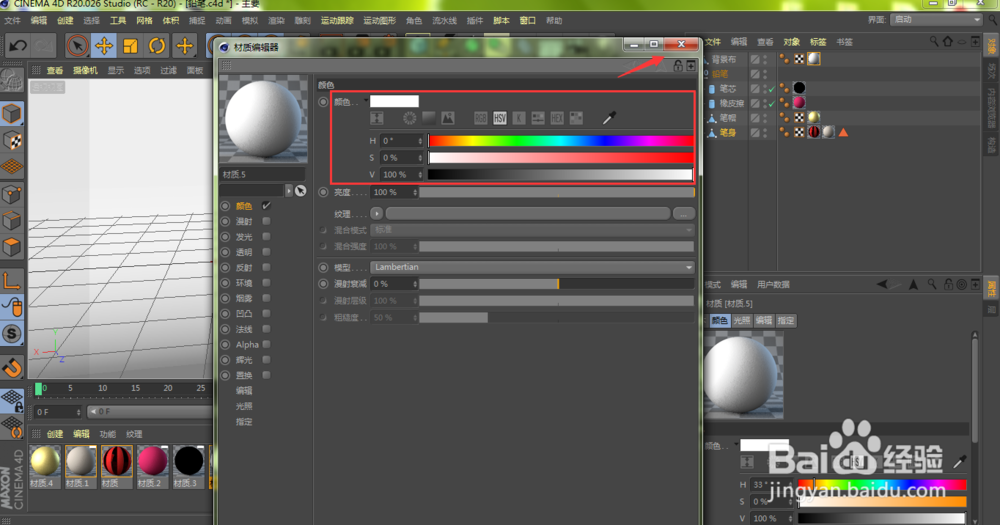
5、这时,鼠标左键长按软件上方的灯光图标,在下拉菜单中选择目标聚光灯
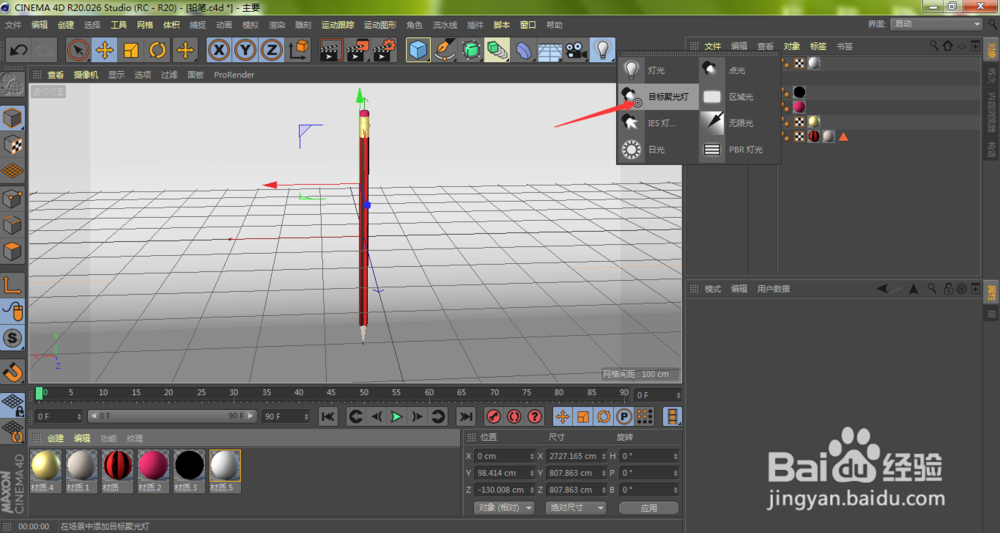
6、选中如右上角所示的灯光图层,在常规栏目下点击类型

7、在下拉菜单中,我们选择区域光

8、切换到细节栏目下,点击形状复选框
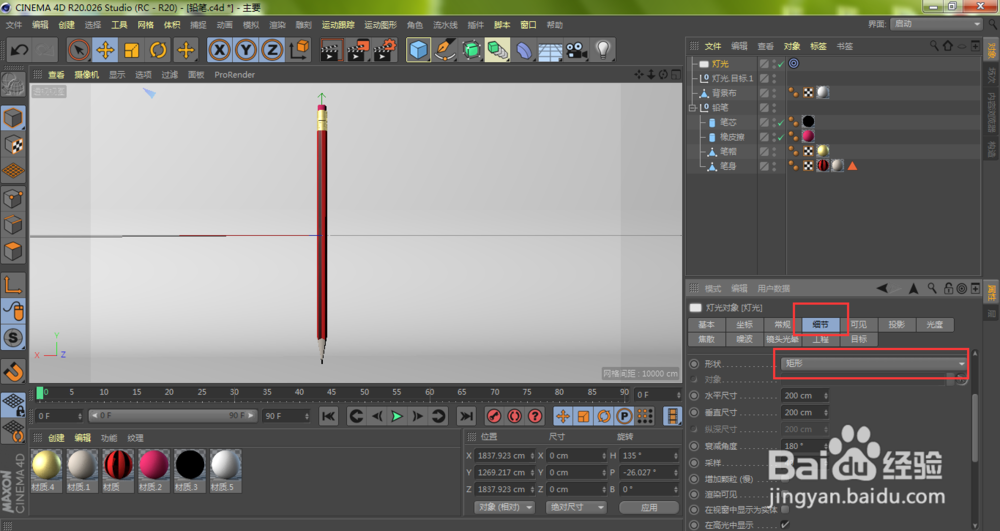
9、在弹出的菜单中,选择球体

10、鼠标往下滚动,找到衰减,打开它
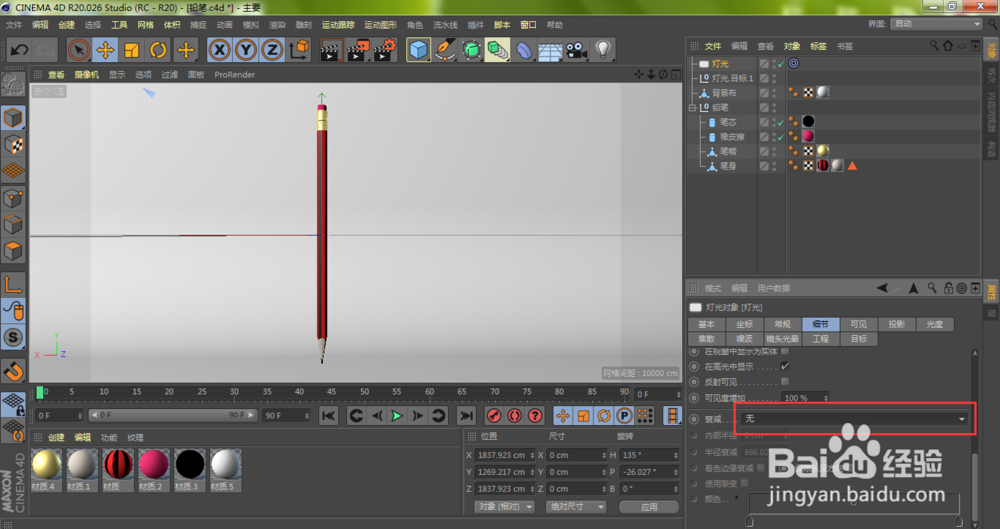
11、在下拉菜单中,选择平方倒数(物理精度)

12、这时,我们调整区域光的位置以及灯光大小

13、按住键盘Ctrl键,鼠标左键按住区域光向右拖动,即可复制多出一个区域光

14、如下图所示,我们调整两个灯光的大小以及强度,点击渲染活动视图即可看到效果

声明:本网站引用、摘录或转载内容仅供网站访问者交流或参考,不代表本站立场,如存在版权或非法内容,请联系站长删除,联系邮箱:site.kefu@qq.com。
阅读量:188
阅读量:113
阅读量:113
阅读量:94
阅读量:123